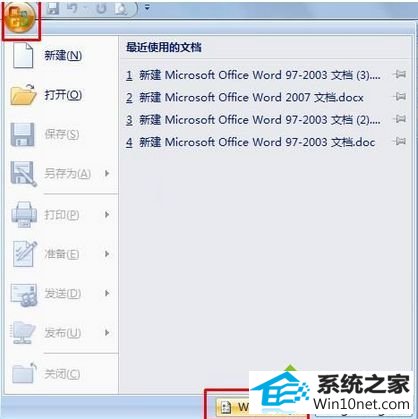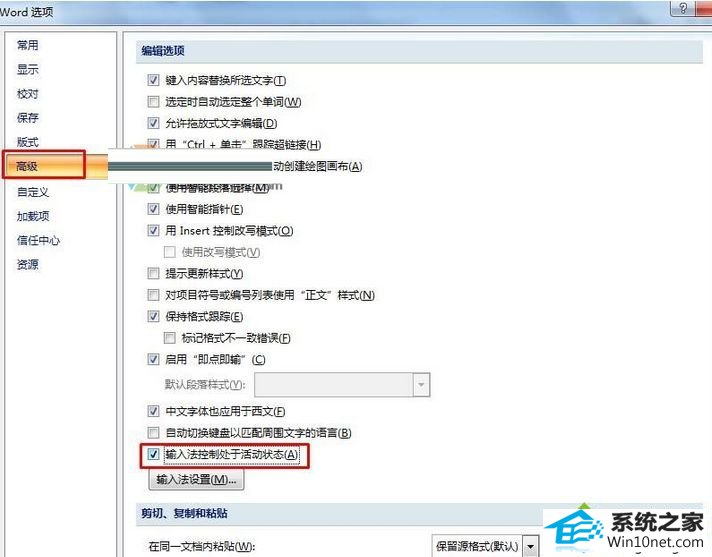图文修复win10系统使用word20010切换输入法出现卡顿的教程
发布时间:2019-05-24 08:46 作者:win10 64位系统 来源:http://www.win10jihuo.com
今天小编分享一下win10系统使用word2007切换输入法出现卡顿问题的处理方法,在操作win10电脑的过程中常常不知道怎么去解决win10系统使用word2007切换输入法出现卡顿的问题,有什么好的方法去处理win10系统使用word2007切换输入法出现卡顿呢?今天本站小编教您怎么处理此问题,其实只需要1、打开word2007,点击左上角的菜单按钮,选择“word 选项”; 2、在word 选项界面点击“高级”选卡,然后找到“输入法控制处于活动状态”,并将其勾选起来,然后点击确定。就可以完美解决了。下面就由小编给你们具体详解win10系统使用word2007切换输入法出现卡顿的图文步骤:
图文步骤:
1、打开word2007,点击左上角的菜单按钮,选择“word 选项”;
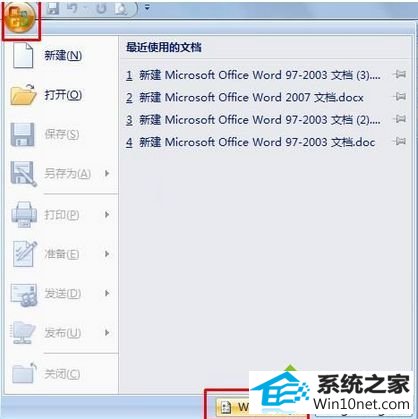
2、在word 选项界面点击“高级”选卡,然后找到“输入法控制处于活动状态”,并将其勾选起来,然后点击确定。
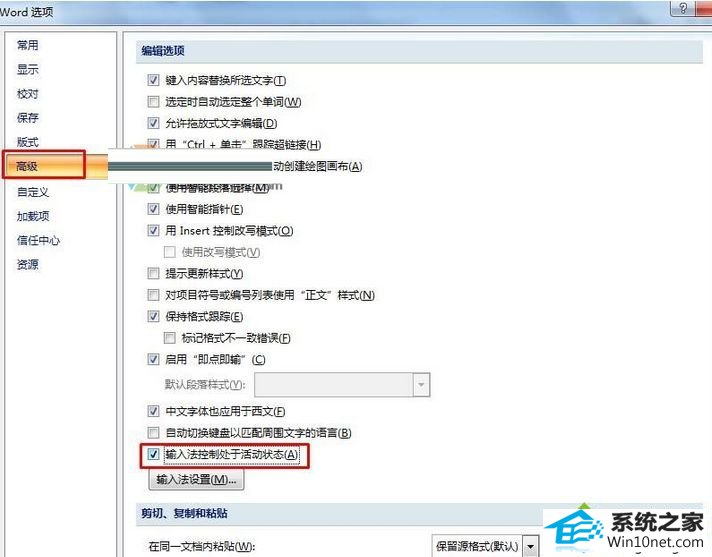
3、在弹出的提示窗口中选择“是”,然后word就会自动关闭,当我们重新运行word2007时,切换输入法就会变得飞快了。
以上就是win10系统使用word2007切换输入法出现卡顿的图文步骤,其实只要简单三个步骤设置便可解决问题了,希望能够帮助到大家。